人民教育出版社 内蒙古教育出版社六年级上册信息技术教案文档格式.docx
《人民教育出版社 内蒙古教育出版社六年级上册信息技术教案文档格式.docx》由会员分享,可在线阅读,更多相关《人民教育出版社 内蒙古教育出版社六年级上册信息技术教案文档格式.docx(18页珍藏版)》请在冰点文库上搜索。
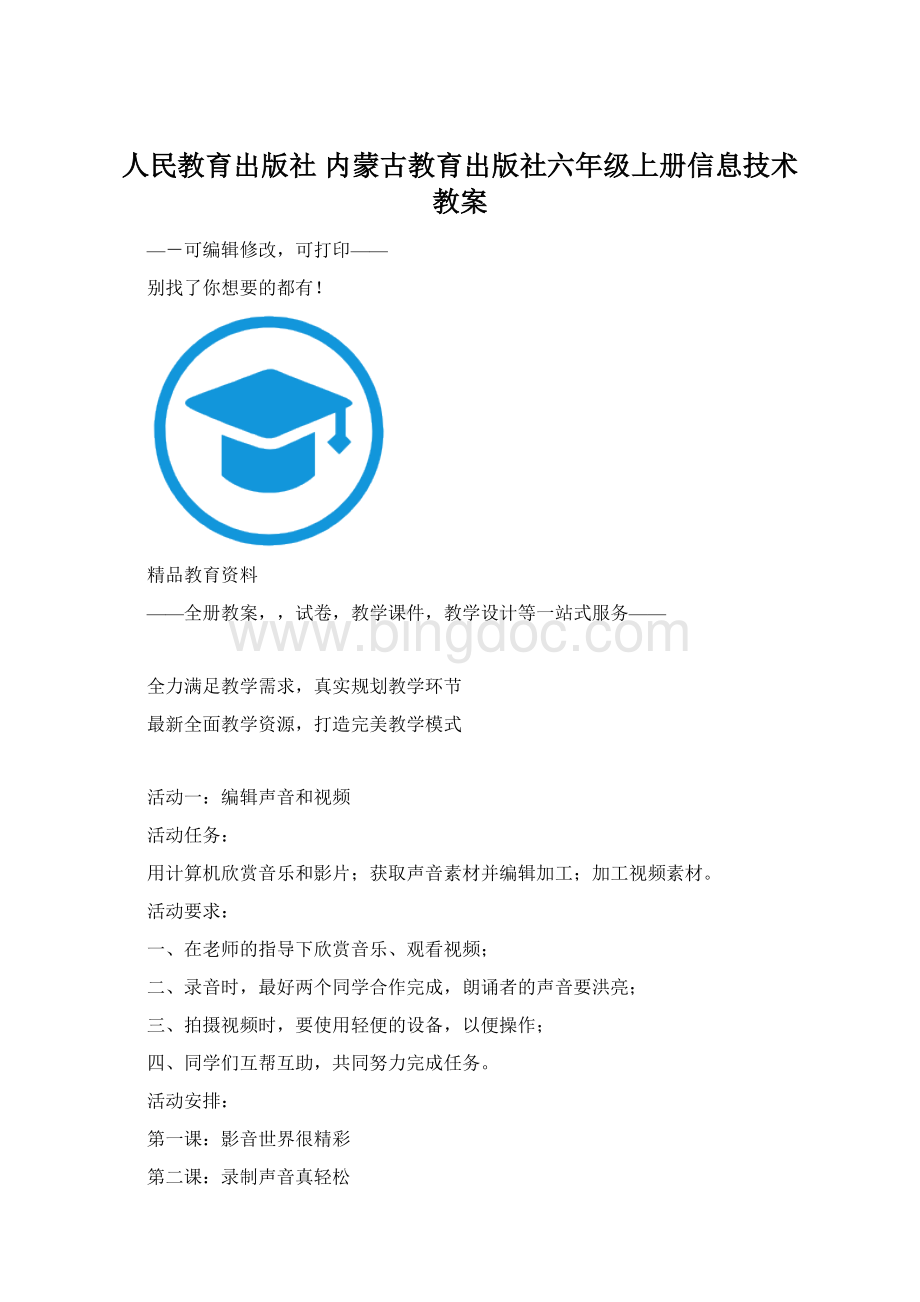
用计算机不仅可以听音乐,还可以看电影!
教学过程:
1、播放音乐CD:
计算机里一般都装有播放音乐的软件,如《WindowsMediaPlayer》《千千静听》《QQ音乐》等。
只要把CD放进光驱,系统就会自动播放。
动手做:
尝试播放音乐CD
2、在线收听音乐:
网络中有丰富的音乐资源,有些网站提供免费收听音乐的服务,只要访问这些网站就可以在线收听。
在XX音乐网站中收听音乐
3、观看影片:
播放影片的软件有很多,如《WindowsMediaPlayer》《暴风影音》《金山影霸》《迅雷看看》等。
四、在线观看影片:
网络中有很多影片资源,只要与网络连接就可以在线观看。
在央视少儿频道网站中收看节目
5、课后小结:
6、游戏五分钟:
课后作业:
思考与练习
教学反思:
本节课内容较为简单,通过学习,同学们可以从网上搜索自己喜欢的音乐和视频进行欣赏。
课堂气氛高涨,师生配合默契。
第二课录制声音真轻松
一、掌握用计算机录音的基本操作;
二、了解常见的声音文件格式;
三、能转换声音文件的格式;
四、体会用计算机录制声音信息的优势。
传声器是一张用于捕捉、传递声音的电子设备。
计算机配备了传声器就可以录制声音了。
通过录制获得的声音,经过适当的修改,就可以满足我们的需要。
1、录制声音:
连接传感器,启动计算机系统中的录音软件进行录音。
用Audacity软件录制课文朗诵《春》
2、转换声音文件的格式:
不用设备或软件录制出来的声音文件,它们的格式有可能不同。
常见的声音文件的格式有WAV、MP3、WMA、M4A等。
把“春-朗诵.wav”转换为MP3格式
3、课后小结:
4、游戏五分钟:
本节课同学们学习了如何使用计算机录制声音,并且会使用格式工厂转换声音的格式。
内容稍有难度,大部分同学还是接收的很好的。
小部分同学在其他同学的帮助下也纷纷完成了任务。
第三课混合声音更达意
一、能够从一段声音中截取所需的片段;
二、掌握设置淡入与淡出的方法;
三、掌握混合声音的方法;
四、能根据作品需要插入静音、调整声音。
我录制看一段诗朗诵作品,想给它们加上背景音乐,这样可以使朗诵更有气氛。
如果可以在朗诵作品“春”添加一段背景音乐,让听众真能感受到春天来了。
1、截取声音片段:
实际应用中,有时需要从已有的声音中截取符合要求的一个片段。
例如,我们需要从声音文件中截取一段,作为朗诵作品的背景音乐。
截取“春之圆舞曲”中的一个片段
2、声音的淡入与淡出:
当播放一段声音时,如果声音逐渐加强,这个过程称为淡入;
当要结束一段声音时,如果声音逐渐减弱,这个过程称为淡出。
在“春之圆舞曲”的开头设置淡入效果
3、声音作品的合成:
使用Audacity的混音功能,可以为诗词配上背景音乐。
背景音乐的音量一般不要太大,以免影响语音的播放效果。
为朗诵作品“春”配上背景音乐
4、课后小结:
5、游戏五分钟:
本节课的处理声音片段有难度,部分同学任务完成的不是很好,希望课下多做练习。
第四课拍摄视频巧加工
一、能够使用拍摄设备获取视频素材:
二、了解视频文件的常见格式;
三、学会转换视频文件的格式;
四、初步体验加工视频信息的乐趣。
我有一个小小的照相机,除了可以拍照,还可以用来摄像呢!
其实手机也可以用来摄像。
拍完后,我们还可以尝试加工它。
1、拍摄视频:
这里所说的视频主要包括我们自己拍摄的影像片段和平时收看的影视节目。
用数字设备拍摄一些场景,是获取视频比较简单常用的方法。
探究练习:
用手机拍摄你的同学和老师
2、视频文件的格式:
视频文件格式有很多,如MLV、MPE、AVI、ASF、WMA、MOV、RM和RMVB等。
往往每一种格式的文件都有相应的播放器。
使用《格式工厂》软件,把MOV格式的视频文件“参观古动物馆”转换为AVI格式。
3、截取视频片段:
有时拍摄的视频较长,但实际使用时只需要其中的某一段,这就要进行截取操作。
使用《格式工厂》软件,从“美丽的校园”视频中截取一个片段。
本节课内容丰富有趣,同学们积极学习并且参与到中间来,积极的去完成每一项任务,师生配合默契,任务很快完成。
第五课精彩影片我呈现
一、知道场景过度效果的作用;
二、掌握设置视频画面效果、场景过度效果的方法;
三、会给影片添加片头和片尾;
四、感受用计算机处理视频信息的便利性。
如果希望给视频添加一些效果,就可以用一些专用的视频编辑工具。
利用Windows系统中的MovieMaker。
可以制作具有简单效果的影片。
1、设置画面效果:
MovieMaker提供了多种画面的效果,只要把选定的效果图标拖到时间线上,视频就被添加了相应的效果。
给“美丽的校园”视频画面添加效果
2、添加解说词:
对于平时拍摄视频的那些没有特定的人物角色的视频,编辑加工时,我们可以给它们配上解说词。
通过解说词,可以帮助观众理解主题思想、故事情节、人物内心活动等。
3、添加片头和片尾:
片头是指影片正式内容开始前的画面,用于呈现影片的标题;
片尾是指影片结束后的画面,用于呈现感谢语或者制作人等信息。
动手做:
给“美丽的校园”视频添加片头
视频的处理稍有难度,但同学们都能认真对待,努力去探索,认真的完成各自的任务,课堂气氛良好。
活动二:
制作三维标题动画
通过认识COOL3D软件并使用多种特效制作三维标题动画,掌握COOL3D的基本操作,学会制作简单的三维标题动画,体验制作三维动画的乐趣。
一、知道COOL3D软件的窗口组成,掌握基本操作;
二、知道COOL3D中各种样式、背景和特效;
三、至少制作两个三维标题动画;
四、在学习过程中,体验和感受三维动画的特点;
五、活动过程中要积极创新、大胆想象,设计有创意的三维动画。
第六课:
三维动画初认识
第七课:
文字效果显创意
第八课:
照明特效我来做
第九课:
专场特效更自然
第六课三维动画初认识
一、了解三维动画的特点;
二、了解COOL3D窗口的组成;
三、学会制作简单的三维标题动画;
四、感受三维动画的演示效果,激发学习的兴趣。
我看过几部三维动画片,很有立体感!
其实很多动画片都是用计算机软件制作的。
利用COOL3D软件,你也可以制作三维动画。
1、欣赏三维动画:
在本书提供的配套资源里有一些三维动画,请打开欣赏它们。
欣赏三维动画
2、认识COOL3D的窗口:
COOL3D是一个简单的三维动画制作软件,要想用它制作动画,需要先启动它。
实践观察:
认识COOL3D的各个窗口
3、制作一个简单动画:
百宝箱中有很多动画,在这些动画的基础上进行简单的修改,就可以把它们变成自己所需的动画。
制作类似下图所示的标题动画
4、导出动画文件:
把东湖啊保存成GIF格式的文件
本节课进入第二单元的学习三维动画的内容生动有趣,同学们积极性高,认真完成任务,师生配合默契。
第七课文字效果显创意
一、学会使用百宝箱设定文字效果;
二、学会我动画设定样式和背景;
三、体验用COOL3D制作三维标题动画的过程,提高学习动画的兴趣。
有些多媒体作品使用了立体效果的文字,这些文字有变换颜色或形状的、又不停旋转的......类似这些有立体感的文字,习惯上被称作三维立体字。
1、欣赏三维立体字:
在IE窗口中打开“三维立体字”文件夹中的动画文件,观看效果。
2、制作画廊效果字
输入文字“智慧人生”
为“智慧人生”设定样式和背景
3、制作纹理效果字
设置图像尺寸并输入文字
为文字“请节约每一滴水”设置效果
4、制作斜角效果字:
在COOL3D窗口中新建一个文件,调整图像尺寸,输入“不到长城非好汉”,并保存。
5、课堂小结:
COOL3D中提供了很多样式,同学们利用它们为动画设置等等的效果,课堂气氛热烈,同学们纷纷展示自己的三维动画。
第八课照明特效我来做
一、了解百宝箱的功能;
二、能用百宝箱设定文字效果;
三、能为三维标题动画设置各种照明特效;
四、体验用COOL3D制作照明特效字的过程。
COOL3D的百宝箱中有一组照明特效,利用这些特效,可以模拟自然照明、烟花、镜头闪光、灯泡等效果。
一、制作烟花特效:
利用照明特效中的“烟花”效果,可以制作出五彩斑斓的烟花特效。
为“国庆快乐”添加烟花特效
2、制作镜头特效:
COOL3D的照明特效中还有“镜头闪光”“灯泡”“聚光灯”等效果,下面介绍制作镜头特效的方法。
制作“希望之光”文字特效
设定镜头闪光特效
本节所学的这些动画特效很漂亮,让同学们有种身临其境的感觉,利用这些特效还可以做更多的制作,同学们积极参与并制作。
第九课转场特效更自然
一、了解COOL3D中转场特效的作用;
二、掌握集中转场特效的制作方法;
三、能综合运用转场特效;
四、增强进一步学习制作动画的信心。
有些动画中的文字能够炸开后再组成不同的文字;
用一个文字将另一个文字压扁;
让一个文字把另一个文字撞离。
很有趣,使用转场特效,就可以制作吹来这样的动画。
1、欣赏转场特效动画:
在配套资源中欣赏转场特效
2、制作文字炸开效果:
COOL3D的转场特效中一种“炸开”特效,可以使一个对象炸开后重新组合成另一个对象,动画“天堑变通途”就是利用了这种特效。
输入文字并设定背景
把文字“ULEAD”修改为“通途”
3、制作碰撞特效:
新建文件并添加对象和特效
4、综合应用特效:
在前面学习中,我们利用百宝箱中已有内容制作了动画。
下面介绍自己绘制图形,然后综合应用特效制作动画的过程。
创建“五角星形”并添加各种特效
本节课学习了用转场特效和综合应用特效来制作三维立体动画,同学们积极完成任务,师生配合默契,课堂气氛高涨。
活动三:
表格数据处理
创建电子表格并输入数据;
对表格中的数据进行编排、计算、排序、分析等处理;
制作相应的统计图表展示数据。
一、认识电子表格软件的功能和基本用法;
二、能够用电子表格编排数据,并进行计算。
排序、统计等处理。
三、积极动手实践,初步掌握表格数据处理的基本方法。
第十课:
电子表格排数据:
第十一课:
数值运算真快捷:
第十二课:
轻松编辑工作表:
第十三课:
修饰美化工作表:
第十四课:
统计图表展数据:
第十五课:
综合实践做调研。
第十课电子表格排数据
一、知道表格数据处理在日常生活中的重要性;
二、认识电子表格软件的窗口,了解它的主要功能;
三、了解单元格、工作表、工作簿的概念和关系;
四、学会创建电子表格,掌握输入数据的基本操作方法。
在日常工作、学习和生活中,人们经常用到各种表格,如成绩表、学籍表、工资表、收支表等。
用表格来存放数据或文字等信息,可以清晰直观地展示事物的状态和发展趋势。
1、创建电子表格:
双击“WPS表格”图标,启动这个软件,并新建一个空白表格
2、输入数据:
在工作表中输入数据时,必须先选定单元格,然后输入数据。
单机某个单元格就可以选定它,即把它变成当前单元格。
输入“六年级三班期末成绩表”并保存
3、课堂小结:
利用表格来处理数据,把数据编排成电子表格,可以便捷地对表中的数据进行分类、排序、计算、统计等处理。
第十一课数值运算真快捷
一、认识电子表格中的公式;
二、学会在单元格中输入公式;
三、能够利用公式进行数值计算,学会使用填充柄;
四、体会电子表格在数值运算中的便捷性。
实际应用中,人们用电子表格存储输入的数据后,往往要对数值进行计算。
数值计算是电子表格软件的主要功能。
在单元格中输入的具体数值叫作常量。
除此之外,还可以在单元格里输入公式,用来完成多种计算任务,如四则运算、求和、求平均数以及函数运算等。
1、电子表格中的公式:
从形式上看,电子表格中使用的公式是一种以“=”开头的计算公式。
新建空白文档,在单元格中计算
2、用公式计算:
认识了电子表格中公式的基本功能后,就可以利用公式对表格中的数值进行计算了。
计算成绩表中“张然”同学的总分和平均分
3、复制公式:
观察上面的成绩表可以发现,美味同学的总分计算方法都相似,都是把总分左侧六个单元格中的成绩数据相加。
在这种情况下,用复制公式的方法来计算其他同学的总分,将会更加快捷。
计算成绩表中其他同学的总分和平均分
4、自动计算:
实际应用时,除了在单元格中输入公式完成计算外,还可以先选定要参与运算的单元格区域,然后利用自动计算功能完成计算。
利用自动计算功能,计算下表中的月支出
找出成绩表中各科成绩的最高分
5、使用填充柄
选定一个或多个单元格后,选定区域的右下角会显示一个黑色的小正方形,通常把这个小正方形称为填充柄。
灵活运用填充柄,可以提高输入、处理数据的效率。
6、课后小结:
7、游戏五分钟:
本节课学习了电子表格中的公式,并学会了在单元格中个输入公式,利用公式自动计算和填充柄,同学们都体会到了填充柄的便捷,也提高了数据输入的速度。
第十二课轻松编辑工作表
一、能够熟练选定单元格或单元格区域;
二、掌握合并单元格、拆分单元格的基本操作方法;
三、能够根据需要适当插入、删除行或列;
四、学会复制工作表,能够对表中的数据进行排序。
在电子表格中输入数据、完成数值计算后,往往还会因某种原因需要进行调整、修改。
习惯上把这类操作称为编辑工作表。
1、选定单元格区域:
编辑工作表时,选定单元格区域是很常用的操作。
在前面的学习中,大家通过拖动鼠标,学会了选定连续的单元格区域。
2、合并单元格:
编辑工作表时,常常需要把几个单元格合并为一个单元格。
合并成绩表中标题行的单元格
3、插入与删除行或列:
实际应用时,常常需要在已有的行之间插入一行或多行,在已有的列之间插入一列或多列。
选定一行后右击,在快捷菜单中单击“插入”命令,就可以在这儿一行上面插入一个空白行。
4、复制工作表:
利用复制工作表的功能,可以使便捷地创建与已有工作表结构相似的工作表。
制作六年级其他班的期末成绩表
5、数据排序:
数据排序是一种按照某种需要对数据进行管理和维护的有效手段。
把数据安一定条件排序后,既便于查看数据序列的状况,也便于分析数据的变化趋势。
在“六年级三班期末成绩表”中,把数据按总分从高到低排序
在“六年级三班期末成绩表”中,先按语文成绩从高到低排序,语文成绩相同时,再按数学成绩从高到低排序。
本节课学习了电子表格的一些功能合并单元格,插入与删除单元格等等。
同学们掌握的很快,课堂气氛良好,师生配合默契。
第十三课修饰美化工作表
一、学会调整行高与列宽;
二、掌握设置文字格式、设置表格线样式的方法;
三、能够应用表格演示修饰表格;
四、学会预览和打印工作表。
为了使工作表更加美观、实用,分析查看数据时更具有美感,通常需要对工作表进行适当的修饰和美化。
1、调整行高和列宽:
调整行高或列宽的方法有多种,比较直接的方法是手动调整。
上下拖动行号之间的分隔线,可以调整行高;
左右拖动列标之间的分隔线,可以调整列宽。
调整“六年级三班期末成绩表”的行高和列宽
2、设置字体和颜色:
在电子表格中,也可以设置单元格里文字的字体、字号、颜色、背景等,其操作方法与文字处理软件中的类似。
3、设置数据对齐方式:
在单元格中输入数据后,单元格中的数值型数据会右对齐,字符型数据会左对齐。
有时为了整齐美观,需要改变数据的对齐方式。
4、设置表格边框线:
工作表窗口里显示的细灰表格线,只起分割单元格的作用,在预览或打印时并不会显示出来。
如果要使打印出来的表格具有边框线,就需要进行相应的设置。
为“六年级三班期末成绩表”设置边框线
5、应用表格样式:
与《WPS文字》类似《WPS表格》也在“表格样式”工具栏中提供了很多种类型的表格样式。
利用这些表格样式可以快速地改变表格的表格线、底色等。
6、打印工作表:
打印“六年级三班期末成绩表”
7、课后小结:
8、游戏五分钟:
本节课学习了电子表格的一系列功能与用法,我们可以设置边框线,设置表格样式,最后打印出来,同学们积极参与,认真完成任务,表现非常好。
第十四课统计图表展数据
一、认识常用统计图表的类型;
二、了解常见的几种统计图表的适用场合;
三、能够建立统计图表来展示数据;
四、能够对电子表格或图表数据进行初步的分析。
利用电子表格中的数据,可以生成多种类型的统计图表。
利用这些统计图表,可以直观形象地展示数据之间的关系、变化趋势。
1、认识统计图表:
统计图表包括柱形图、折线图、饼图、条形图、散点图、面积图、气泡图等,其中柱形图、折线图、饼图比较常用。
2、制作统计图表:
每种统计图表都有适用的场合,应根据需要合理选择。
制作统计图表包括选定图表源数据、选择图表类型、设置图表选项、选定图表位置等步骤。
制作柱形图展示下表中的数据关系
制作“家庭日常费用支出表”中各项合计支出所占比重的饼图
本节课学习统计图表,同学们通过学习了解常见的几种统计图表,并能够建立统计图表来展示数据,课堂气氛良好,师生配合默契。
第十五课综合实践做调研
1、了解数据调研的基本过程,体会有关的方法;
2、熟悉用电子表格处理数据的基本步骤;
3、能够制作统计图表分析、展示数据;
4、初步具备调查研究的能力和数据分析的能力。
前面我们学习了用电子表格软件处理数据、创建统计图表的方法。
本课将综合运用前面所学的知识,3~5人组成一个小组,就某个关心的问题展开调研,搜集数据,制作电子表格和统计图表,并以演示文稿的方式在全班进行交流展示。
1、活动主题:
小组自定一个主题,或者从下面的主题中选择一个。
(1)本地区的气温变化情况;
(2)小学生常用软件的试用情况;
(3)小学生喜爱的电视节目类型;
(4)本校学生上网情况;
(5)六年级学生饮食状况;
(6)中国历年奥运会奖牌统计;
(7)本班同学身高、体重调查.
二、活动要求:
(1)以小组写作的方式展开学习活动;
(2)每个小组成员都要承担一定的任务:
(3)小组成员之间要互帮互学,共同进步,一起完成任务;
(4)小组成员要控制还完成任务的时间,不能拖延;
(5)积极参加调研活动,努力提高自身的交流与表达能力。
三、活动过程:
(1)商议活动主题,然后依据主题制定用于采集数据的调查表;
(2)小组分工:
(3)调查获取数据,制作电子表格,计算、汇总、分析数据;
(4)制作统计图表,直观展示数据;
(5)制作演示报告,展示调研结果,提出主要观点和结论。
四、交流评价:
各小组在全班交流展示成果,相互作出评价。
本课进行综合实践调研,同学们分成六个小组,积极分工,完成任务,积极展示自己的成果,小小评委可以准确的提出每组汇报的优缺点,并完善电子表格,统计图表和演示报告。
课堂气氛热烈,师生配合默契。